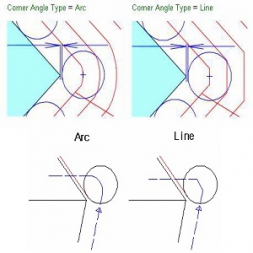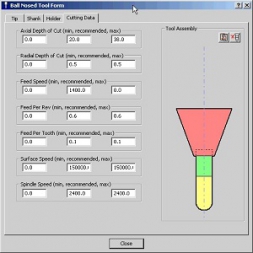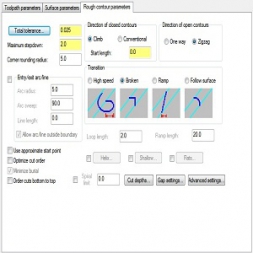کاربرد نرم افزار آرتکم در طراحی و صنعت چیست؟: در نرم افزار آرتکم ابزارهای بسیار کارامدی در نظر گرفته شده است که راه حل بسیار کاملی را در جهت نمونه سازی انواع مدل ها در اختیار ما قرار می دهد و در صنایع بسیاری از جمله جواهرسازی، تابلوسازی، صنایع چوب و منبت و … مورد استفاده قرار می گیرد. قطعاتی که توسط این نرم افزار پیاده سازی می شود می تواند یک پلاک یا جواهر و یا قابهای بسیار ظریف باشد و یا اینکه طرح های منبت کاری شده و سه بعدی بر روی چوب باشد. استفاده از این نرم افزار باعث می شود که بسیاری از فرایندهایی که با استفاده از ابزارآلات دستی ممکن است بسیار زمان بر […]